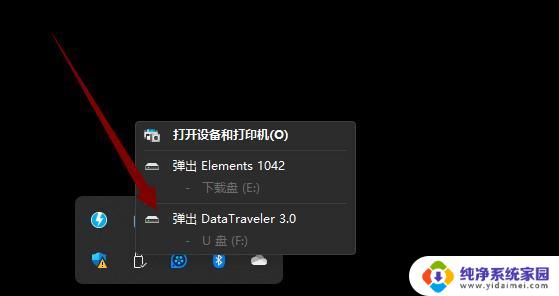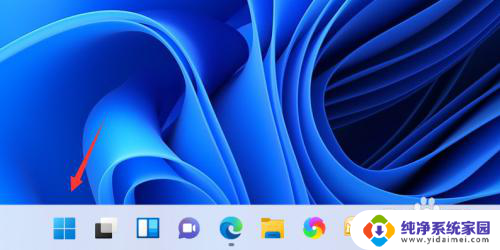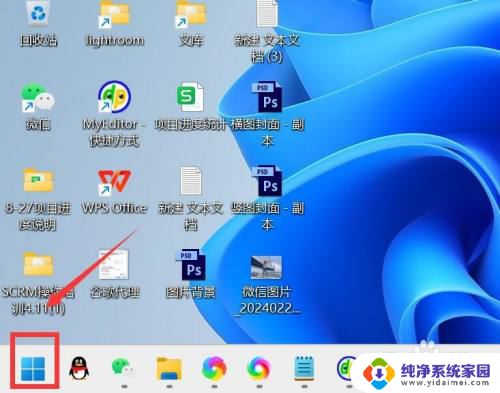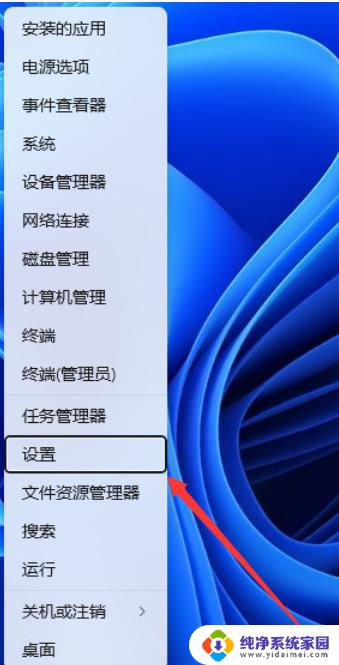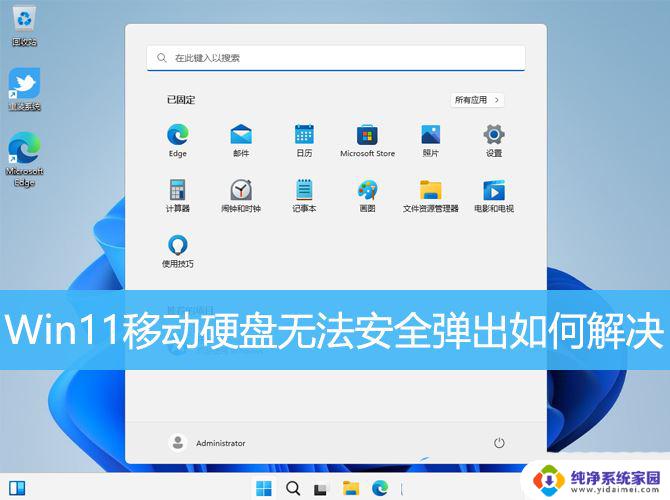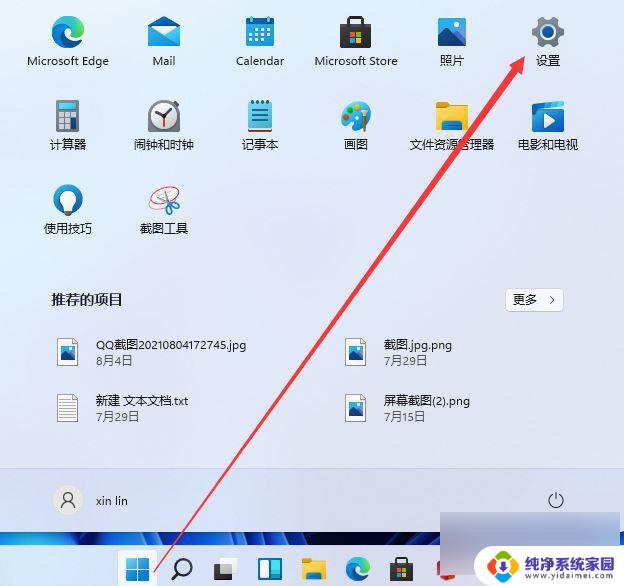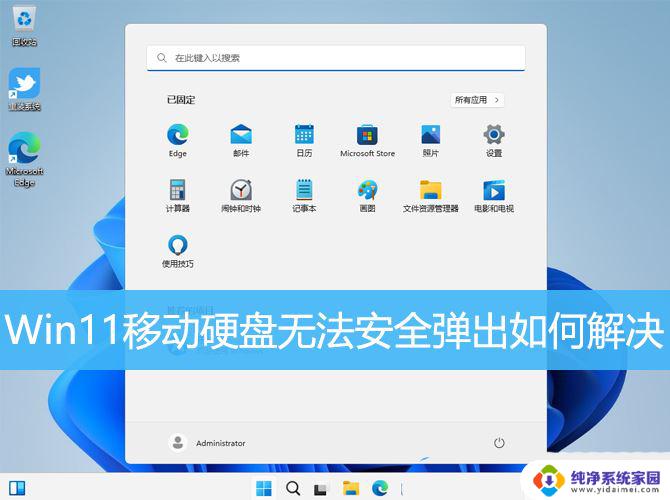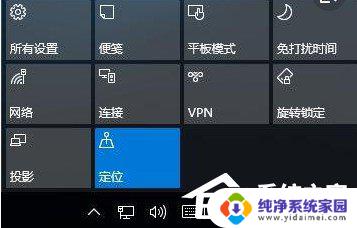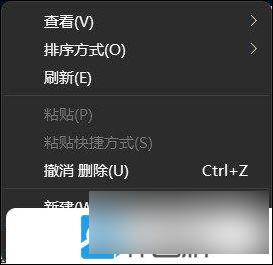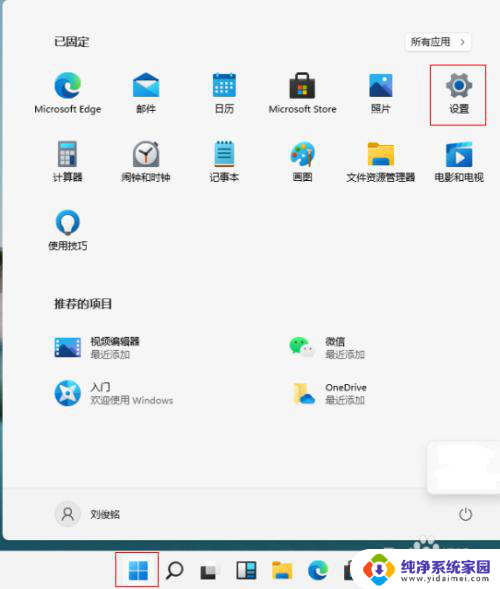win11u盘在哪打开 Win11系统无法弹出U盘怎么办
更新时间:2024-02-28 15:00:04作者:xiaoliu
Win11系统是微软最新发布的操作系统,备受期待和关注,在使用Win11系统时,一些用户遇到了一个问题:无法弹出U盘。U盘作为常见的外部存储设备,对于数据的传输和存储起着重要的作用。如果无法正常打开U盘,用户可能会面临数据丢失、文件无法访问等问题。当我们在Win11系统中使用U盘时,该如何解决无法弹出U盘的问题呢?
解决方法:
1、按【Ctrl + Alt + Del】组合键,调出锁定界面。点击【任务管理器】。

2、任务管理器窗口,点击左下角的【详细信息】。可以切换到详细信息界面,默认显示进程选项卡,往下找到【Windows 资源管理器进程】。
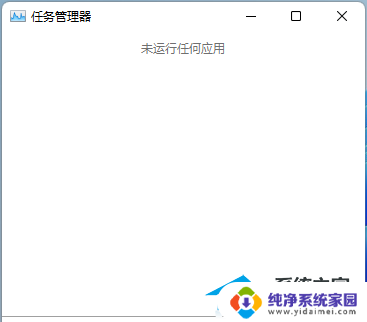
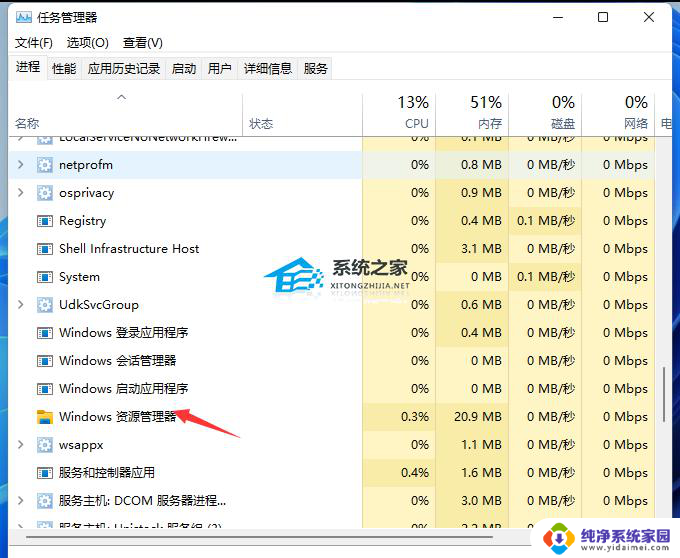
3、任务管理器窗口,选择【Windows 资源管理器进程】,点击右下角的【重新启动】,即可重启Windows 资源管理器,这其实是Windows 资源管理器进程explorer.exe结束后,又重新启动的过程。
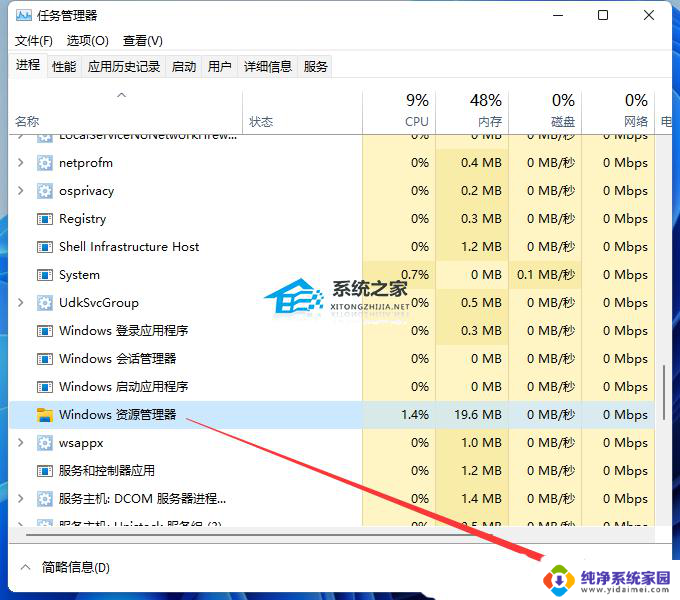
以上就是Win11U盘在哪打开的全部内容,有需要的用户可以根据小编的步骤进行操作,希望能对大家有所帮助。